Come impostare Family Sharing su Mac e Apple TV
Se voi e gli altri membri della famiglia siete tutti radicati nell’ecosistema iOS, allora ci sono alcuni vantaggi aggiuntivi. Con Family Sharing, potete condividere i vostri acquisti su tutti i dispositivi che si trovano nella vostra “famiglia” Apple.
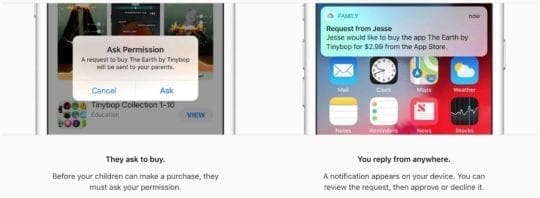
Un altro grande vantaggio per i genitori è dato dal fatto che ci sono regole specifiche quando si tratta di bambini. Ad esempio, è possibile impostare la funzione “Chiedi di comprare” che invierà un avviso al genitore ogni volta che viene avviato un acquisto. Dalla notifica, potete approvare o rifiutare l’acquisto da qualsiasi luogo vi troviate.
Glossario
Come impostare Family Sharing sul tuo Mac
Prima di poter impostare Sharing, ci sono alcuni avvertimenti di cui bisogna essere consapevoli. In primo luogo, è necessario avere un Apple ID creato per ogni possibile dispositivo che viene aggiunto. Poi, ecco alcuni requisiti aggiuntivi:
- iPhone, iPad o iPod Touch con iOS 8 o successivo
- Mac con OS X Yosemite o successivo
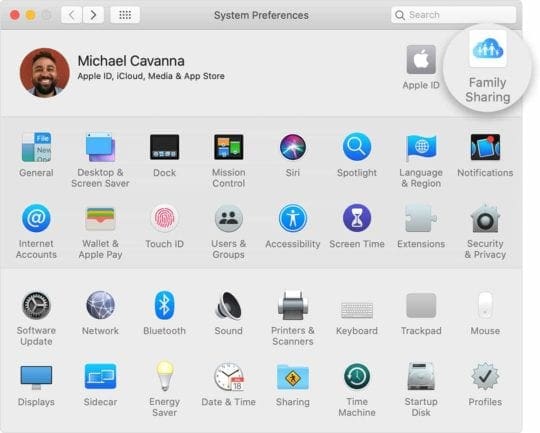
Se avete tutto il resto già predisposto e rispondete ai requisiti, potete iniziare a lavorare. Il processo di impostazione di Family Sharing sul vostro Mac è piuttosto semplice, ed ecco i passi da seguire:
- Aprire il menu Apple
- Selezionare le preferenze di sistema
- Cliccare Condivisione della famiglia in alto a destra
- Confermare l’ID Apple che si desidera utilizzare
- Dal menu, selezionare Acquisto Condivisione e selezionare la casella Condividi i miei acquisti
- Seguire le istruzioni sullo schermo
Una volta istituita la Condivisione, si vuole iniziare a invitare le persone a entrare a far parte della Famiglia. Seguite questi passi:
- Scegliere il menu Apple
- Selezionare le preferenze di sistema
- Clicca su Family Sharing
- Fare clic su Aggiungi membro della famiglia, quindi seguire le istruzioni sullo schermo
I soci da voi invitati dovranno accettare l’invito. Ma una volta fatto questo, i vostri acquisti sono ora condivisi tra chi fa parte del vostro gruppo Family Sharing.
E la Apple TV?
La condivisione è fantastica e rende la vita più facile, oltre a evitare che il vostro conto corrente venga utilizzato. Quando si parla di Apple TV, poter guardare i film e i programmi TV preferiti di tutti è fantastico.
Purtroppo non è possibile avviare o configurare Family Sharing direttamente dalla Apple TV. È invece necessario impostare tutto su un dispositivo Mac, iOS o iPadOS. Ma è comunque possibile visualizzare i contenuti condivisi nel gruppo Sharing.
Dove si trova Home Sharing su macOS Catalina?
Cosa dovresti fare per quei video che hai scaricato tu stesso e che hai aggiunto al tuo Mac? Con macOS Catalina, il processo di condivisione di quei contenuti è cambiato un po’, causando un po’ di confusione.

Per impostare canzoni, video e altri contenuti multimediali dal Mac alla tua Apple TV, segui questi passi:
- Scegliere il menu Apple
- Selezionare le preferenze di sistema
- Cliccare Condivisione
- Attivare Condivisione dei media su
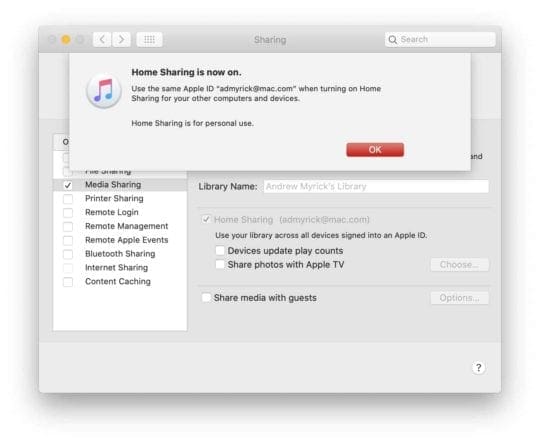
Dopo aver attivato questa opzione, c’è un’altra casella di controllo da attivare: Home Sharing. È possibile attivare l’aggiornamento Play Count e la possibilità di condividere le foto con Apple TV se ciò si adatta alle proprie esigenze, ma non è una necessità.
Conclusione
C’è un motivo per cui l’ecosistema di Apple è considerato il migliore in assoluto sul mercato. Con caratteristiche come Family Sharing, sarebbe difficile trovare un’opzione migliore su un’altra piattaforma.
Fateci sapere se avete avuto problemi durante l’impostazione della condivisione sul vostro Mac. Se non avete fatto commenti e fateci sapere alcuni dei vostri film preferiti nel 2019!
